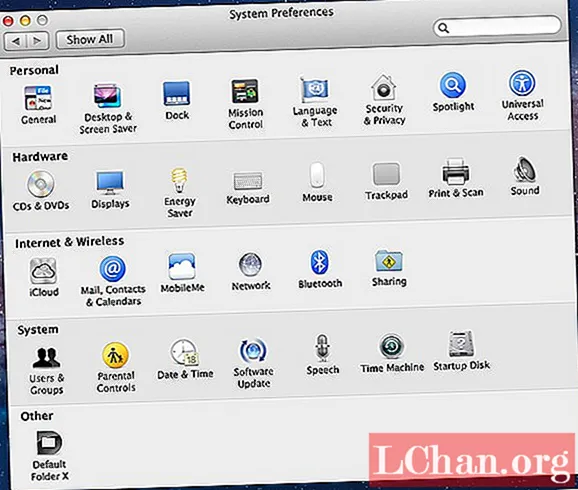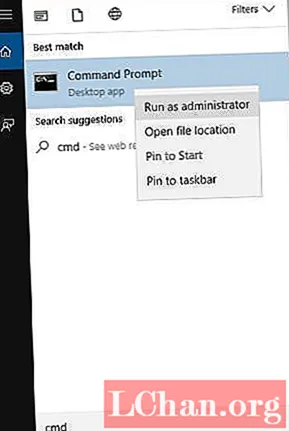உள்ளடக்கம்
- 01. முன் தயாரிப்பு பணிகள்
- 02. செயல்திறனை உறுதி செய்யுங்கள்
- 03. தொகுப்பில் விவரங்களை சேகரிக்கவும்
- 04. கணக்கெடுப்பு மற்றும் அளவீட்டு
- 05. காட்சியை புகைப்படம் எடுக்கவும்
- 06. பிடிப்பு விளக்கு குறிப்பு
- 07. சுத்தமான தட்டுகளை சுடவும்
- 08. கவனம் செலுத்துங்கள்
- 09. பின்னணி (பிஜி) வடிவவியலை உருவாக்கவும்
- 10. பி.ஜி வடிவவியலை உருவாக்குங்கள்
- 11. மாயாவின் பொருள் அமைப்புகளைச் சரிபார்க்கவும்
- 12. உங்கள் கேமராவை அமைக்கவும்
- 13. உங்கள் கேமரா பொருத்தத்தை சரிபார்க்கவும்
- 14. சூரியனைப் பொருத்துங்கள்
- 15. வான ஒளியைச் சேர்க்கவும்
- 16. லைட்டிங் மற்றும் ஷேடர்களை சுத்திகரித்தல்
- 17. ஹைப்பர்ஷேட்டைப் பயன்படுத்துதல்
- 18. இறுதி மாற்றங்கள்
- 19. ரெண்டர் அடுக்குகளை அமைத்தல்
- 20. நிழல் அடுக்கு
- 21. அழகு அடுக்கு
- 22. ரெண்டர் அடுக்குகளை கலப்பு

சிறந்த வி.எஃப்.எக்ஸ் இன் மையமானது அப்படியே உள்ளது, ஆனால் புதிய கருவிகள் தொடர்ந்து நாம் எவ்வாறு செயல்படுகின்றன என்பதை மாற்றிக் கொண்டிருக்கின்றன. எனது பெல்ட்டில் சமீபத்தில் நான் சேர்த்துள்ள புதியவை ஃபோட்டோகிராமெட்ரி மற்றும் நிகழ்நேர ரேட்ரேசிங். ஃபோட்டோகிராமெட்ரி, புகைப்படத்திலிருந்து 3D கூறுகளை உருவாக்கும் செயல்முறை 1990 களில் இருந்து வருகிறது, ஆனால் ஆட்டோடெஸ்கின் 123 டி அதை இலவசமாகவும், பயன்படுத்த எளிதாகவும், மிக முக்கியமாக நம்பகமானதாகவும் ஆக்குகிறது.
இதேபோல், கணினி காட்சிப்படுத்தல் தொடங்கியதிலிருந்து நிகழ்நேர ரேட்ரேசிங் ஒரு கனவாக இருந்த போதிலும், மாயாவிற்கான இமேஜினேஷனின் காஸ்டிக் விஷுவலைசர் WYSIWYG ஊடாடும் உறுதிமொழியை வழங்குகிறது.
இந்த டுடோரியல் ஜுவல்லர்ஸ் மியூச்சுவல் இன்சூரன்ஸ் நிறுவனத்திற்கான 30 விநாடி இடமான கிராப் பாந்தருக்கு அனிமேஷன் நண்டு ஒன்றை வழங்குவதற்காக ஒரு படப்பிடிப்பின் போது நான் செய்த படைப்பு மற்றும் தொழில்நுட்ப தேர்வுகளைப் பார்க்கிறது. அதன் நிறுவனமான லாஃப்லின் கான்ஸ்டபிளுடன் நாங்கள் நெருக்கமாக பணியாற்றினோம், இது கருத்து மற்றும் கலை இயக்கத்தை வழங்கியது, மேலும் அதன் படைப்புக் குழு தயாரிப்பு முழுவதும் தளத்தில் இருந்தது. இந்த டுடோரியலில் பயன்படுத்தப்படும் நுட்பங்கள் எந்த பெரிய 3D மற்றும் தொகுக்கும் பயன்பாடுகளுக்கும் பொருந்தும்.
01. முன் தயாரிப்பு பணிகள்
ஒரு விஎஃப்எக்ஸ் மேற்பார்வையாளராக உங்களுக்கு இரண்டு நிரப்பு வேலைகள் உள்ளன. முன் தயாரிப்பின் போது, இவற்றில் முதலாவது பட்ஜெட் மற்றும் அட்டவணையில் சிறந்த விளைவை வழங்கும் ஒரு செயல் திட்டத்தை வகுப்பதாகும். விவாதங்கள் சந்தேகத்திற்கு இடமின்றி கதைசொல்லலுடன் ஆர்வத்துடன் தொடங்கும்.
முன் தயாரிப்பின் போது, தயாரிப்பாளரும் இயக்குநரும் ஒவ்வொரு விளைவுக்கும் நேரம் மற்றும் செலவு குறித்த துல்லியமான மதிப்பீடுகளை வழங்க உங்களைச் சார்ந்து இருக்கிறார்கள். அவர்களின் பட்ஜெட் மற்றும் அட்டவணையைச் சேர்ப்பது அவர்களின் வேலை, ஆனால் குறைந்த சமரசத்துடன் பார்வையை வழங்குவதற்கான வழிகளை அவர்கள் தேடுகிறார்கள்.
நேரம் / தரம் / விலை முரண்பாட்டை உடைக்க ஆக்கபூர்வமான வழிகளைக் கண்டுபிடிப்பது விளையாட்டின் பெயர். காட்சி விளைவுகள் நிபுணர்களாக இல்லாதவர்களுக்கு டிஃப் fi வழிபாட்டு முறை தோன்றும் ஆனால் அவை மிகவும் எளிதானவை - மற்றும் நேர்மாறாக - பல விளைவுகள் உள்ளன. தயாரிப்புக் குழுவிற்கு வேலை செய்வதற்கு உதவுவது, இது அவர்களின் ரூபாய்க்கு அதிக களமிறங்குவதே முக்கியம்.
02. செயல்திறனை உறுதி செய்யுங்கள்

நீங்கள் செட்டில் வரும்போது, இயக்குனரும் டி.பியும் செயல் திட்டத்தை நன்கு அறிந்திருக்க வேண்டும்; உங்கள் வேலை கலைஞர்களின் வக்கீலாக ’வீடு திரும்புவது’. இது பெரும்பாலும் கலைஞர்களுக்குத் தேவையான தகவல்களையும் குறிப்புகளையும் சேகரிப்பதும், தொகுப்பில் சிறிய மாற்றங்களைச் செய்வதும் ஆகும்.
03. தொகுப்பில் விவரங்களை சேகரிக்கவும்

நீங்கள் அமைத்தவுடன், நேரடி நடவடிக்கை ஒருங்கிணைப்புக்கு நீங்கள் அடைய வேண்டிய மூன்று முக்கியமான தகவல்கள் உள்ளன; கேமரா புள்ளிவிவரங்கள் (நிலை, லென்ஸ் மற்றும் சென்சார் அளவு), செட் குறிப்பு மற்றும் லைட்டிங் குறிப்பு.
ஒன்நோட் பயன்பாடு மிகவும் பயனுள்ளதாக இருப்பதைக் கண்டறிந்தேன், அதை எனது தொலைபேசியில் வைத்திருக்கிறேன். ஃப்ரேமிங் குறிப்புக்கு fi எல்ட் மானிட்டரின் புகைப்படத்தை எடுத்து, பின்னர் ஒவ்வொரு கேமரா அமைப்பிற்கும் கேமரா உயரம், கேமரா வகை, தீர்மானம் மற்றும் குவிய நீளம் போன்ற முக்கிய தகவல்களை உள்ளிடுவேன்.
04. கணக்கெடுப்பு மற்றும் அளவீட்டு
இது ஒரு இயற்கை இருப்பிடத்தை துல்லியமாக கணக்கெடுப்பது மிகவும் வேறுபட்டது அல்லது சாத்தியமற்றது. லிடருடன் லேசர் ஸ்கேனிங் செட் மிகவும் மலிவானதாகி வருகிறது, ஆனால் இது விலை உயர்ந்தது மற்றும் உழைப்பு மிகுந்ததாக உள்ளது.
அதற்கு பதிலாக நான் ஆட்டோடெஸ்கின் 123 டி ஐ செலவு குறைந்த குறிப்பு கருவியாகப் பயன்படுத்தத் தொடங்கினேன், அங்கு நான் மிகவும் விரிவான தொகுப்பு கணக்கெடுப்பை மேற்கொள்ள வேண்டும். ஒரு தொகுப்பு அல்லது பொருளைச் சுற்றி எடுக்கப்பட்ட தொடர்ச்சியான புகைப்படங்களைத் தவிர வேறொன்றிலிருந்து 123 டி முழு 3D மெஷ் உருவாக்குகிறது.
05. காட்சியை புகைப்படம் எடுக்கவும்

ஒரு காட்சியைப் பிடிக்க, பொருளைச் சுற்றி ஒரு கற்பனை வட்டத்தில் தொடர்ச்சியான காட்சிகளை எடுக்கவும். சுமார் 40 மிமீ (முழு பிரேம் சமமான) குவிய நீளத்தை நான் பரிந்துரைக்கிறேன், மேலும் டி.எஸ்.எல்.ஆர் போன்ற பெரிய சென்சார் கொண்ட கேமராவைப் பயன்படுத்துகிறீர்கள் என்றால், உங்கள் துளை உயரமாக வைத்திருங்கள், இதனால் எல்லாம் கவனம் செலுத்தப்படும்.
முடிந்தால், உங்கள் வட்டத்தில் நண்பகலில் பின்னணி தட்டு கேமராவை வைக்க முயற்சிக்கவும். தொகுப்பு மிகவும் இருட்டாக இருந்தால், ஒவ்வொரு ஷாட்டையும் அதே நிலையில் இருந்து சாம்பல் இல்லாமல் மற்றும் சுட பரிந்துரைக்கிறேன். 123 டி சுவாரஸ்யமாக இருக்கிறது, ஆனால் அது மாயமானது அல்ல - ஒவ்வொரு பிக்சலையும் முக்கோணப்படுத்துவதற்கு இது விவரம் தேவைப்படுகிறது, எனவே புகைப்படத்தில் உள்ள வடிவத்தை நீங்கள் காண முடியாவிட்டால், மென்பொருளால் முடியாது.
06. பிடிப்பு விளக்கு குறிப்பு

இப்போது நாங்கள் கேமரா தகவலை உள்நுழைந்து, செட் வடிவவியலைக் கைப்பற்றியுள்ளோம், நாங்கள் லைட்டிங் குறிப்புக்கு செல்ல வேண்டும். இருப்பிடத்திலிருந்து பல எச்.டி.ஆர் கோளங்களைப் பிடிக்க மீன்-கண் லென்ஸ் மற்றும் பனோஹெட் ஆகியவற்றைப் பயன்படுத்த பரிந்துரைக்கிறேன்.
இந்த நிகழ்வில், காட்சிகளுக்கிடையேயான மணலை நான் சீர்குலைக்கலாம் மற்றும் தெளிவான புளூஸ் வானத்துடன், எங்கள் 123 டி வடிவியல் லைட்டிங் குறிப்பை வழங்கும், ஆனால் அப்படியிருந்தும், உங்கள் கலைஞர்களுக்காக திரைக்குப் பின்னால் சில பாணியிலான புகைப்படங்களை எப்போதும் சுடலாம். அதிக குறிப்பு போன்ற எதுவும் இல்லை.
07. சுத்தமான தட்டுகளை சுடவும்
முடிந்தவரை கைப்பற்ற நான் கடைசியாக பரிந்துரைக்கிறேன் ஒரு சுத்தமான தட்டு. ஒரு சுத்தமான தட்டு என்பது எந்த நடிகர்கள், முன்புற கூறுகள் அல்லது வளிமண்டலம் இல்லாத புகைப்படம். இந்த நண்டு ஷாட்டுக்கு நான் தயாரிப்புக்கு முந்தைய கூட்டத்தில் டி.பியிடமிருந்து இரண்டு சுத்தமான தட்டுகளை கோரினேன்.
இந்த காட்சிகளில் எல்ட் ஆழம் மிகவும் ஆழமற்றதாக இருப்பதால், 3 டி கேமரா சீரமைக்கப்படுவதை உறுதி செய்வதற்கான முழுமையான கவனம் செலுத்தும் தட்டு இருப்பதற்காக லென்ஸுடன் ஒரு சுத்தமான தட்டு நிறுத்தப்படுமாறு கேட்டுக்கொண்டேன். அமைப்பு பிரித்தெடுத்தல் கேமரா திட்டம்.
08. கவனம் செலுத்துங்கள்
படி 7 இல் குறிப்பிடப்பட்டுள்ள தட்டுடன், கேமரா உதவியாளர் கொஞ்சம் இருந்தால், தட்டுக்கு இடுகையில் மீண்டும் கவனம் செலுத்தும் திறனை இசையமைப்பாளருக்கு வழங்குவதற்காக, கேமரா உதவியாளர் முன்பக்கத்திலிருந்து பின்னணிக்கு கவனம் செலுத்தும் இரண்டாவது தட்டு கோரியுள்ளேன். அவர்களின் மதிப்பெண்கள். உங்கள் பின்னணி காட்சிகள், சுத்தமான தட்டுகள், கேமரா தகவல் மற்றும் செட் / லைட்டிங் குறிப்பு ஆகியவற்றைக் கொண்டு ஆயுதம், இது அனைத்தையும் 3D இல் ஒன்றாகக் கொண்டுவருவதற்கான நேரம்.
09. பின்னணி (பிஜி) வடிவவியலை உருவாக்கவும்

உங்கள் அமைக்கப்பட்ட புகைப்படங்களை 123D இல் ஏற்றவும். புகைப்படங்களில் ஹீரோ கேமராவிலிருந்து உங்கள் ஆழ்ந்த-கவனம் சுத்தமான தட்டை சேர்க்க மறக்காதீர்கள். மேகக்கட்டத்தில் செயலாக்க சில நிமிடங்கள் ஆகும், ஆனால் அது முடிந்ததும் நீங்கள் கேமராவின் முன் தொகுப்பின் 3 டி காட்சியை வைத்திருக்க வேண்டும், உங்கள் பின்னணி தட்டு கேமரா கூட அனைத்தையும் ஒரே கட்டத்தில் தீர்க்கும்.
10. பி.ஜி வடிவவியலை உருவாக்குங்கள்
உங்கள் காட்சியை வெற்றிகரமாக உருவாக்கி, உங்கள் கேமராக்களைத் தீர்த்தவுடன், காட்சியை .fbx ஆக ஏற்றுமதி செய்யுங்கள். நீங்கள் 123D இலிருந்து ஒரு .fbx ஐ ஏற்றுமதி செய்யும் போது, அது உருவாக்கும் அமைப்பு பின்னணி தட்டில் இருந்து நிறத்திலும் வேறுபாட்டிலும் வேறுபடும். ஃபோட்டோஷாப்பில் உள்ள அமைப்பைத் திறக்க மற்றும் பி.ஜி. தட்டுடன் வண்ணத்தை பொருத்த இது விளக்குகளுக்கு உதவுகிறது.
11. மாயாவின் பொருள் அமைப்புகளைச் சரிபார்க்கவும்
நீங்கள் மாயாவில் சில அமைப்புகளை மாற்ற வேண்டும். புரோ மெட்டீரியல்ஸ் MEL கட்டளையை இயக்க: optionVar -iv "MIP_SHD_EXPOSE" 1; also run: -r miDefaultOptions ஐத் தேர்ந்தெடுக்கவும்; மாயாவின் ஐபிஎல் இயல்புநிலைகளை மாற்றுவதற்காக.
பண்புக்கூறு எடிட்டரில் உள்ள miDefaultOptions பொருளுடன், சரம் விருப்பங்களைத் திறந்து சுற்றுச்சூழல் விளக்கு பயன்முறையை வெளிச்சத்திற்கு அமைக்கவும். இந்த கட்டத்தில், உங்கள் அனிமேஷன் செய்யப்பட்ட 3D எழுத்து மற்றும் .fbx ஐ 123D இலிருந்து காட்சிக்கு இறக்குமதி செய்க. 123 டி காட்சியைத் தேர்ந்தெடுத்து, அதன் ரெண்டர் புள்ளிவிவரங்களில் இரட்டை பக்கத்தை இயக்க உறுதிப்படுத்தவும்.
12. உங்கள் கேமராவை அமைக்கவும்

இப்போது முன்னோக்கை கேமராவுக்கு மாற்றவும். விஷுவலைசர் காட்சியைத் தேர்வுசெய்து, பி.ஜி. தகட்டைச் சேர்க்க, கேமராவைத் தேர்ந்தெடுத்து, சுற்றுச்சூழல் ஷேடர் ஸ்லாட்டில் ஒரு mip_rayswitch_en Environment shader ஐச் சேர்க்கவும். ஷேடரின் பின்னணி வரைபட ஸ்லாட்டில் ஒரு mip_cameramap ஐச் சேர்க்கவும், கேமராமாப்பின் வரைபட ஸ்லாட்டில் நீங்கள் இப்போது ஒரு மனக் கதிர் அமைப்பு முனையைச் சேர்க்கலாம்.
13. உங்கள் கேமரா பொருத்தத்தை சரிபார்க்கவும்

123 டி கேமரா அளவுருக்களை அமைத்திருக்க வேண்டும், ஆனால் ஆன்-செட் தரவைப் பயன்படுத்தி பின்னணியுடன் பொருந்த நீங்கள் கேமராவை மாற்றியமைக்க வேண்டும், மேலும் கடினமான வடிவியல் மற்றும் பிஜி தட்டு பொருந்தும் வரை கேமராவை 50 சதவிகிதம் தரையில் ஒளிபுகாநிலையுடன் மாற்றலாம்.
இது நகரும் ஷாட் அல்லது 123 டி வேலை செய்யவில்லை என்றால், நியூக்எக்ஸ், பிஎஃப்டிராக், ப j ஜ ou அல்லது பின் விளைவுகள் போன்ற பயன்பாடு தேவைப்படலாம். 123D இல் உருவாக்கப்பட்ட கண்ணி மூலம், உங்கள் மேட்ச் மூவிங் மென்பொருளுக்கான துல்லியமான 3D கணக்கெடுப்பு புள்ளிகளை வெளியே எடுக்கலாம்.
14. சூரியனைப் பொருத்துங்கள்

பொருந்தும் விளக்குகளைத் தொடங்குவதற்கான நேரம் இது. இது வெளிப்புற பகல் காட்சி என்பதால், சூரியனைப் பின்பற்ற ஒரு திசை ஒளியை உருவாக்குவோம். கேமராவுடன் சூரியன் எங்குள்ளது என்பதை யூகிக்க முயற்சிப்பதற்கு பதிலாக, சூரியனின் சாய்வையும் திசையையும் நாம் சரியாக பொருத்த முடியும்.
விஷுவலைசருடன் சூரியனின் நிலையை பொருத்த, நாங்கள் காட்சியமைப்பில் உள்ள நிழல்களை ‘கண்டுபிடிக்க’ போகிறோம். 123 டி அமைப்பில் உள்ள நிழல்களுடன் காட்சியமைப்பில் உள்ள நிழல் பொருந்தும் வரை திசை ஒளியை சுழற்றுங்கள்.
15. வான ஒளியைச் சேர்க்கவும்
வானத்தின் சுற்றுப்புற விளக்குகளுடன் பொருந்த, மாயாவின் ஐபிஎல் பயன்படுத்தவும். ரெண்டர் அமைப்புகள் உரையாடலில், உங்கள் ரெண்டரராக விஷுவலைசரைத் தேர்ந்தெடுத்து, மறைமுக விளக்கு தாவலில் ஐபிஎல்லிற்கான உருவாக்கு பொத்தானைக் கிளிக் செய்க. வானம் தெளிவான நீல நிறமாக இருந்தது, எனவே ஐபிஎல்லின் வண்ண மூலத்தை டெக்ஸ்டைருக்கு அமைத்து இதேபோன்ற நீல நிறத்தை எடுத்தேன்.
ரெண்டர் புள்ளிவிவரங்களின் கீழ் முதன்மைத் தெரிவுநிலையைத் தேர்வுசெய்து உலகளாவிய வெளிச்சத்தை இயக்கவும். இப்போது நாம் மணல், பாறை மற்றும் பிற காட்சி வடிவவியலில் இருந்து இயற்கையாகவே ஒளியின் வரிசையை அல்லது எச்டிஆர் வரைபடத்துடன் போலி செய்யாமல் வருகிறோம். இது தானாகவே சிஜி பொருளுக்கு உடல் ரீதியாக துல்லியமான லைட்டிங் தீர்வை அளிக்கிறது.
16. லைட்டிங் மற்றும் ஷேடர்களை சுத்திகரித்தல்
மாயாவுக்கான விஷுவலைசரில் ஒரு ‘நீங்கள் பார்ப்பது உங்களுக்குக் கிடைப்பது’ பார்வைக் காட்சி உள்ளது. உங்கள் காட்சிக்கு pol nal பாலிஷ் மற்றும் ish nish ஐப் பயன்படுத்த, காட்சியமைப்பை அமைக்கவும், இதன் மூலம் fi nal கலவையின் ஒரு முகநூலைக் காணலாம், மேலும் al nal ரெண்டர் அடுக்குகளுக்கு அடித்தளத்தை அமைக்க முடியும்.
17. ஹைப்பர்ஷேட்டைப் பயன்படுத்துதல்

ஹைப்பர்ஷேடில் ஒரு புதிய mip_rayswitch பொருளை உருவாக்கவும், இது கேமரா எதைப் பார்க்கிறது மற்றும் GI அல்லது மறு ection ection ’பார்க்கிறது’ என்பதற்கு வெவ்வேறு பொருட்களைப் பயன்படுத்த அனுமதிக்கிறது.
கண் ஸ்லாட்டில் mip_matteshadow ஐத் தேர்வுசெய்க - இதுதான் கேமரா பார்க்கும். மேட்ஷேடோ பொருளுக்குள், பின்னணி அமைப்புக்கு ஒரு mip_cameramap ஐப் பயன்படுத்தவும், படத்திற்கான பின்னணி தகட்டைத் தேர்ந்தெடுக்கவும்.
18. இறுதி மாற்றங்கள்

மீதமுள்ள இடங்களுக்கு (மறு ections ections, GI போன்றவை) 123D காட்சியில் இருந்து லம்பேர்ட் ஷேடரை இணைப்போம். விஷுவலைசர் வியூபோர்ட் மூலம் காட்சியைப் பார்க்கும்போது, நண்டு பின்னணியில் ஒரு நிழலைக் காட்டுவதோடு, முன்புற பாறையிலிருந்து சரியான இடத்தையும் வைத்திருக்கிறோம்.
இந்த அருகிலுள்ள கலப்பு காட்சியைப் பயன்படுத்தி, நீங்கள் படத்தில் மகிழ்ச்சியாக இருக்கும் வரை விளக்குகள் மற்றும் நிழல்களை மாற்றலாம். அடுத்து, காட்சியமைப்பில் பின்னணி தட்டுடன் பொருந்த DOF ஐ அமைக்கவும்.
19. ரெண்டர் அடுக்குகளை அமைத்தல்

வெளியீட்டுக்காக எங்கள் ரெண்டர் அடுக்குகளை அமைப்பதே மாயாவின் al nal படி. முதன்மை அடுக்கை நகலெடுப்பதன் மூலம் இரண்டு புதிய ரெண்டர் அடுக்குகளை உருவாக்கவும். ஒரு அழகுக்கும் மற்றொன்று நிழலுக்கும் பெயரிடுங்கள்.
நிழல் அடுக்கில் கிரவுண்ட் பொருளைத் தேர்ந்தெடுக்கவும், ரேஸ்விட்ச் முனையில் கண் ரே மீது வலது கிளிக் செய்து உருவாக்கு அடுக்கு மேலெழுதலைத் தேர்ந்தெடுக்கவும். Mip_MatteShadow பொருளில், பின்னணி வரைபடத்திற்கு ஒரு அடுக்கு மேலெழுதலைச் சேர்க்கவும். மீண்டும் வலது கிளிக் செய்து பிரேக் இணைப்பைத் தேர்வுசெய்க. நிழலின் நிறத்தில் மீண்டும் ஒரு அடுக்கு மேலெழுதலை உருவாக்கி நிழல் வண்ணத்தை வெள்ளை என அமைக்கவும்.
20. நிழல் அடுக்கு
கேமராவைத் தேர்ந்தெடுத்து, mip_rayswitch_en Environment shader க்குச் சென்று BG shader இல் மேலெழுதலை உருவாக்கவும். உங்கள் சிஜி பொருளைத் தேர்ந்தெடுத்து, பண்புக்கூறு விரிதாளில் ரெண்டர் தாவலைத் திறந்து, பின்னர் முதன்மை தெரிவுநிலை நெடுவரிசையின் fi rst fi எல்டில் 0 எனத் தட்டச்சு செய்க. நீங்கள் இப்போது கருப்பு பின்னணியில் வெள்ளை நிழல்களைக் கொண்டிருப்பீர்கள்.
21. அழகு அடுக்கு

அழகு அடுக்கில், தரையைத் தேர்ந்தெடுத்து, கண் நிழலை உடைத்து, அதன் இடத்தில் ஒரு லம்பேர்ட் ஷேடரை உருவாக்கவும். டிஃப்யூஸ் கலரை கருப்பு நிறமாக அமைக்கவும், மேட் ஒளிபுகாநிலையின் கீழ் மேட் ஒளிபுகா பயன்முறையை கருப்பு துளைக்கு அமைக்கவும். நிழல் அடுக்கில் நீங்கள் செய்த mip_rayswitch_ சூழலில் செய்த மாற்றங்களையும் இந்த அடுக்குக்கு மீண்டும் செய்யவும். அடுக்கு அமைப்பை வழங்குவதற்கானது இதுதான் - அடுத்த கட்டமாக உங்கள் பாதைகளை அமைத்து ரெண்டரை அழுத்தவும்.
22. ரெண்டர் அடுக்குகளை கலப்பு

நியூக்கில், பின்னணி தட்டு, அழகு அடுக்கு மற்றும் நிழல் அடுக்கு ஆகியவற்றை ஏற்றவும். நிழல் அடுக்கின் சிவப்பு சேனலை ஒரு தர முனைக்கு லூமா மாஸ்காகப் பயன்படுத்தி, பி.ஜி.யில் இருக்கும் நிழல்களுடன் பொருந்துமாறு தட்டை இருட்டடிப்பு செய்து, பின்னர் அழகு அடுக்கில் இணைக.
கவனம் செலுத்தும் சுத்தமான தட்டை எடுத்து, முன் பாறையின் ஒரு சிறிய மூலையை வெட்டி, நண்டுக்கு முன்னால் வைக்கவும். ஒரு சிறிய திட்டுகளாக பாறையை அடுக்குவதன் மூலம் நண்டுக்கும் பாறைக்கும் இடையில் எந்தவிதமான விளிம்பும் இருக்காது, அதன் பின்னால் மணல் இல்லை என்பதை உறுதிப்படுத்த நாங்கள் பாறையின் மேட்டிற்குள் சாப்பிட வேண்டியதில்லை.
இறுதியாக, ரெண்டரை அழுத்தி fi nal தரத்திற்கு வண்ணமயமானவருக்கு அனுப்புங்கள். 123 டி மற்றும் விஷுவலைசர் போன்ற கருவிகள் உண்மையான உலகத்துடன் பொருந்துவதை முன்னெப்போதையும் விட எளிதாக்குகின்றன, ஆனால் இறுதியில் இது கலை மற்றும் நீங்கள் ஒரு கலைஞர் என்பதை மறந்துவிடாதீர்கள்; யதார்த்தம் ஒரு தொடக்கப் புள்ளி, அதை மேம்படுத்துவது உங்கள் வேலை.
சொற்கள்: கவின் கிரீன்வால்ட்
கவின் கிரீன்வால்ட் ஏழு ஆண்டுகளாக சியாட்டிலிலுள்ள ஸ்ட்ரைஃபேஸ் ஸ்டுடியோவின் விஎஃப்எக்ஸ் மேற்பார்வையாளராகவும் மூத்த கலைஞராகவும் பணியாற்றி வருகிறார். இந்த கட்டுரை முதலில் 3D உலக இதழ் 178 இல் வெளிவந்தது.